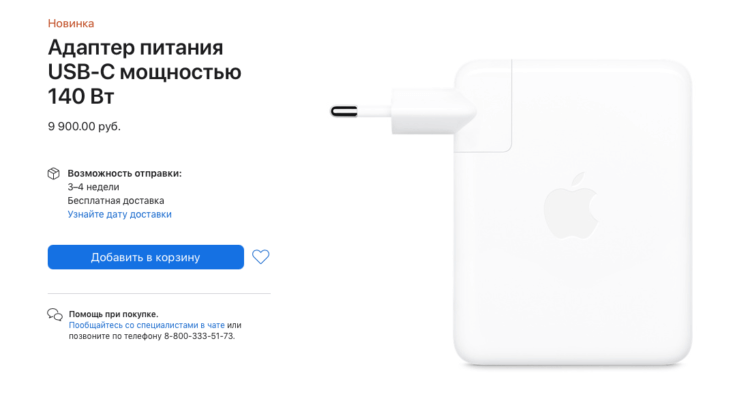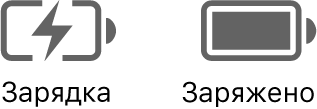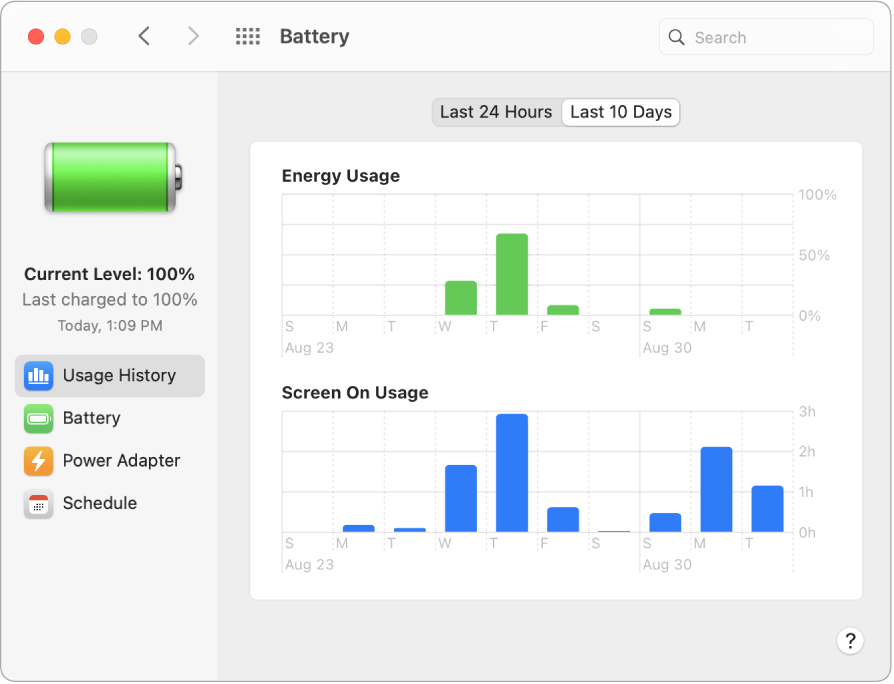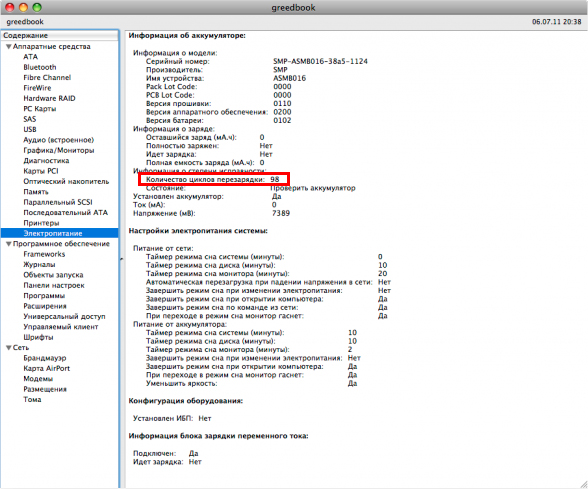- Как правильно заряжать MacBook Pro 2021
- Блок питания MacBook Pro
- Что такое MagSafe
- Зарядка аккумулятора MacBook Air
- Правильный процесс зарядки MacBook
- Зарядка MacBook: основные правила
- Продление жизни аккумуляторов
- Заряжаем MacBook без зарядки
- Способ 1. Опасный
- Способ 2. Безопасный
- ? Это возможно. Заряжаем MacBook внешним аккумулятором
- Что о зарядке MacBook Pro говорит сама Apple
- Можно ли заряжать MacBook Pro обычной банкой
- Какие банки лучше подойдут для зарядки ноута
- Сколько же раз MacBook Pro можно подзарядить
- Наши размышления о качестве всех аксессуаров
Как правильно заряжать MacBook Pro 2021
К MacBook Pro 14 и MacBook Pro 16 блок питания можно подключить двумя способами. Можно использовать кабель USB-C — MagSafe 3, входящий в комплект поставки, и магнитный разъём питания MagSafe 3 на левой стороне корпуса. Или с помощью кабеля USB-C — USB-C, который в комплект поставки не входит, заряжаться через Thunderbolt-порт. Любой из этих способов работает, но функция быстрой зарядки во втором случае недоступна. А это очень полезная функция: она заряжает аккумулятор MacBook Pro на 50% всего за полчаса. Беда только в том, что на 14-дюймовых MacBook Pro, даже при использовании MagSafe 3, эта функция доступна не всегда. Что нужно сделать чтобы ноутбук заряжался правильно, то есть, быстро?
Небольшой спойлер: MacBook Pro 2021 быстрее всего заряжаются от MagSafe, чем от USB-C
Блок питания, входящий в комплект поставки базового 14-дюймового MacBook Pro (в чипе которого 8-ядерный процессор), быструю зарядку не поддерживает. При приобретении ноутбука в онлайн-магазине Apple, доплатив 1 410 ₽, его можно заставить заряжаться быстрей. Нужно заменить блок питания мощностью 67 Ватт на более мощный, 96-ваттный. Но, если вы приобретаете MacBook Pro в другом месте, проблема решаема. Её решение, всего лишь, обойдется дороже. 96-ваттный блок питания можно купить отдельно, за 7 900 ₽, его можно заказать уже сейчас, в онлайн-магазине Apple и у её официальных партнеров. Они появятся и у “серовозов”, если уже не появились.
Apple представила MacBook Pro 14″ на M1 Pro и M1 Max. В топе он стоит почти 600к
Причина, по которой Apple не включила в комплект базового варианта 14-дюймового MacBook Pro полноценную 96-ваттную зарядку, чисто коммерческая. Снижение себестоимости ноутбука и его цены. Не из бескорыстных побуждений, конечно. Представляете, во что этот блок питания обошелся Apple? Разработка (даже если это доработка предыдущей модели), производство. И все это для того чтобы ноутбук, который неизмеримо лучше своего предшественника, стоил всего на 200 долларов (в России – на 10 тысяч рублей) дороже чем он. Новый MacBook Pro стоит 189 990 ₽. С той же целью в базовом MacBook Pro используются чипы в процессоре которых активны только 8 из 10 ядер, а в графическом – 14 из 16. Но об этом как-нибудь в другой раз.
Блок питания MacBook Pro
Самый мощный блок питания для MacBook Pro 2021 — на 140 Вт, а стоит 10 тысяч рублей
Современные блоки питания (или “адаптеры питания”, как их называют на сайте Apple) – сложные технические устройства. В MacBook Pro 2021 года используются три модели этих устройств. Любое из них можно приобрести в онлайн магазине Apple и у её официальных партнеров. Кабель USB-C — MagSafe 3 в комплект поставки блоков питания не входит, если он необходим его можно приобрести там же, за 5 490 ₽. 67-ваттный блок питания поставляется в комплекте с 14-дюймовыми MacBook Pro с 8-ядерным процессором, он не поддерживает быструю зарядку, его можно купить отдельно, за 6 490 ₽. 96-ваттный поддерживает быструю зарядку. Поставляется в комплекте с остальными 14-дюймовыми MacBook Pro, или с “8-ядерными” в которых его выбрали при оформлении заказа. Его можно купить отдельно за 7 900 ₽.
140-ваттный блок питания поставляется со всеми 16-дюймовыми MacBook Pro этого года, быструю зарядку поддерживает, продаётся отдельно за 9 900 ₽. Это один из первых блоков питания в мире использующих нитрид галлия (GaN) вместо привычного кремния, из-за чего устройство меньше чем могло бы быть. Вообще-то, это самый большой блок питания из всех которые когда-либо выпускала Apple – и самый мощный. Кабель USB-C — MagSafe 3 – первый в мире кабель использующий для передачи энергии недавно принятый новый стандарт USB PD 3.1 с расширенным диапазоном мощности (EPR). Быстрая зарядка стала возможна именно благодаря USB PD 3.1 EPR. И цена этого кабеля, 5 490 ₽, вовсе не завышенная. Apple сыграла важную роль в разработке USB PD 3.1 EPR, и лучше чем другие компании знакома с ним. А вот можно ли будет использовать Thunderbolt-порты MacBook Pro когда на рынке появятся USB-C — USB-C кабели с поддержкой этого стандарта пока неизвестно.
Что такое MagSafe
Новый MagSafe несовместим со старым
Слово MagSafe используется для обозначения магнитных разъёмов питания в MacBook Pro и магнитных беспроводных устройств для iPhone. В этой статье словом MagSafe обозначаются магнитные разъёмы питания для ноутбуков Apple. Магнитный разъём питания MagSafe 3, с помощью сильных магнитов, притягивает к себе и удерживает в соединенном состоянии кабель USB-C — MagSafe 3. Достаточно крепко, чтобы соединение не разрывалось если его случайно задеть, но при сильном воздействии соединение разрывается. Падение ноутбука с непредсказуемыми последствиями предотвращается.
В чем разница между MacBook Pro 13 на Intel и MacBook Pro 14
С 2006 по 2016 магнитный разъём питания MagSafe использовался на всех ноутбуках Apple. Точное число MacBook’ов спасенных MagSafe от опасных повреждений или даже гибели неизвестно, но оно огромно. В 2012 году вышел MagSafe 2. MagSafe в стиле Джонатана Айва – легче, тоньше и изящнее. При этом он был ничем не хуже чем просто MagSafe. В 2016 все порты и разъёмы MacBook Pro заменили на порты Thunderbolt. В зависимости от ранга ноутбука, их было два или четыре. Из всех утраченных портов и разъёмов больше всего жалели о MagSafe. Версию MagSafe для USB-С разрабатывали в Apple, два или три раза, но безрезультатно.
Источник
Зарядка аккумулятора MacBook Air
Аккумулятор MacBook Air заряжается, когда MacBook Air подключен к источнику питания, если иное не указано в настройках.
Зарядка аккумулятора. Подключите MacBook Air к сетевой розетке, используя прилагаемый зарядный кабель USB-C и адаптер питания USB-C мощностью 30 Вт.
Вы можете настроить параметры в панели «Аккумулятор» в Системных настройках.
Слегка затемнять экран при питании от аккумулятора. Когда Вы работаете от аккумулятора, экран будет менее ярким — для экономии энергии.
Оптимизировать трансляцию видео при питании от аккумулятора. По умолчанию этот параметр выключен, но он может быть полезен во время проведения презентации.
Показывать статус аккумулятора в строке меню. В строку меню добавляется значок, с помощью которого можно быстро посмотреть оставшийся заряд и открыть настройки аккумулятора.
Оптимизированная зарядка. Эта функция помогает снизить износ аккумулятора и увеличить срок его службы на основе Вашего повседневного режима зарядки. Если эта функция прогнозирует длительное подключение к источнику питания, она приостанавливает зарядку на отметке 80%, а перед отключением от источника питания заряжает аккумулятор до конца. Этот параметр можно изменить позже в разделе Системных настроек «Аккумулятор».
Энергосбережение. Когда этот параметр включен, энергопотребление снижается, чтобы увеличить время работы от аккумулятора. Режимом энергосбережения удобно пользоваться в транспорте и в других ситуациях, когда у Вас нет возможности включить устройство в розетку.
Для зарядки MacBook Air можно использовать любой из разъемов Thunderbolt / USB 4.
Проверка уровня заряда аккумулятора. Значок состояния аккумулятора в строке меню справа указывает уровень заряда аккумулятора или состояние зарядки.
История использования аккумулятора. В Системных настройках нажмите «Аккумулятор», затем нажмите «История использования», чтобы посмотреть, как использовался аккумулятор в последние 24 часа или 10 дней.
Экономия заряда аккумулятора. Чтобы продлить срок работы от аккумулятора, можно уменьшить яркость экрана, закрыть ненужные приложения и отключить периферийные устройства. Для изменения настроек потребления энергии нажмите «Аккумулятор» в Системных настройках. Если MacBook Air находится в режиме сна и к нему подключено какое-либо устройство, аккумулятор этого устройства может разряжаться.
Подробнее. Подробная информация:
Об использовании аккумулятора Mac, в том числе сведения об устранении неполадок: см. в статье службы поддержки Apple Ноутбуки Mac: сведения об аккумуляторах.
Об отслеживании состояния аккумулятора Mac см. в разделе Проверка состояния аккумулятора портативного компьютера Mac в Руководстве пользователя macOS.
Сведения о встроенном аккумуляторе MacBook Air, а также советы по экономии энергии и повышению производительности доступны на веб‑странице Литий-ионные аккумуляторы Apple.
Источник
Правильный процесс зарядки MacBook
Компания Apple выпускает качественную и недешёвую продукцию, а их технологии достаточно сильно отличаются от конкурентных. Поэтому гаджеты Apple требуют несколько иного подхода, чем аналогичные устройства других производителей. В этой статье мы ответим на самые часто задаваемые вопросы, касающиеся зарядки ноутбуков MacBook Air и MacBook Pro, а также дадим рекомендации, которые помогут вам сохранить аккумулятор вашего Макбука в наилучшем состоянии.
Как уберечь и продлить жизнь аккумулятора — в нашей новой статье
Наиболее важные критерии для каждого портативного устройства — это срок службы аккумулятора, время автономной работы и скорость зарядки. Безусловно, продукция Apple — одна из самых надёжных, но неправильная или небрежная эксплуатация сократит срок её службы. Давайте разберёмся, как увеличить и продлить на максимальное время эффективность работы батареи.
Зарядка MacBook: основные правила
- При первом включении ноутбука специалисты Эппл рекомендуют не отключать его от сети до завершения процесса настройки, т. к. этот процесс требует больше энергии, чем обычная работа. Показатель заряда должен дойти до 100%.
- При ежедневной работе рекомендуется несколько часов работать на заряде батареи, а затем заряжать MacBook от сети.
- Если вы предпочитаете постоянно держать ноутбук подключённым к сети, то воспользуйтесь ещё одним советом специалистов: раз в месяц полностью разряжайте устройство. Такой ежемесячный цикл разрядки и зарядки продлит срок его службы.
Продление жизни аккумуляторов
Запоминаем важную информацию: аккумулятор Макбука рассчитан в среднем на 1000 циклов. Максимальная производительность длится около 500–700 циклов, после чего он изнашивается, что ведёт к снижению времени работы от него. Разбег в 200 циклов — это немало, поэтому посмотрим, что нужно делать, чтобы гаджет служил как можно дольше.
В этом разделе вы можете увидеть фактическое количество циклов заряда-разряда вашей батареи
- Резкие перепады температуры негативно отражаются на свойствах аккумулятора. Старайтесь, чтобы ноутбук как можно больше времени находился при комнатной температуре.
- Если вы не планируете некоторое время пользоваться ноутбуком (например, уезжаете в отпуск), следует довести показатель заряда до 50% — это оптимальные условия для сохранения ёмкости аккумулятора. Оставлять устройство полностью заряженным не стоит: это негативно отражается на батарее, а гаджет, долго пролежавший выключенным, может вообще не включиться.
- Аккумулятор Макбука не любит простоев, он работает значительно эффективнее при регулярном использовании.
- Чтобы увеличить время работы ноутбука в режиме простоя, воспользуйтесь панелью «Экономия энергии» в программе «Системные настройки».
- В MacBook Pro есть удобная настройка «Слегка затемнять экран при питании от аккумулятора», которая снижает яркость экрана до 75% — пользуйтесь ей.
- Рекомендуется поддерживать такой уровень яркости дисплея, который будет для вас минимально комфортным. Чем меньше постоянная яркость, тем дольше будет служить батарея.
Заряжаем MacBook без зарядки
Как мы уже говорили, техника Apple значительно отличается от аналогов по многим показателям. Это относится и к зарядным устройствам ноутбуков: они имеют совершенно иные разъём и мощность, чем у ноутбуков других фирм. Отсюда вытекает вопрос: как зарядить MacBook, если под руками нет фирменного зарядного устройства?
Существует несколько способов такой зарядки. Рассмотрим основные.
Способ 1. Опасный
Именно потому, что он опасен и при вмешательстве неопытного пользователя просто «убьёт» батарею, мы не будем останавливаться на нём подробно. Заключается он в том, что нужно соединять контакты аккумулятора с нефирменными проводами. Если вы специалист по ремонту электроники, этот способ вам подойдёт, всем прочим не советуем проводить подобные эксперименты. Любопытные могут посмотреть видео на эту тему на YouTube.
Способ 2. Безопасный
Для него нам понадобится BatteryBox — портативная внешняя перезаряжаемая батарея для продукции Эппл ёмкостью 50 Вт·час. С ней в комплекте имеется фирменный шнур MagSafe с необходимым разъёмом. С помощью этого устройства вы сможете зарядить свой ноутбук без зарядки и даже без доступа к розетке.
BatteryBox — внешний аккумулятор для Макбука
- MacBook Pro — 6 часов работы,
- MacBook Air — 12 часов работы.
BatteryBox весит 300 г, выглядит почти как зарядное устройство Эппл, заряжается с помощью MicroUSB и рассчитан на 3000 циклов — то есть минимум в 3 раза больше, чем батарея ноутбука. Время зарядки — около 9 часов.
Как видите, заряжать MacBook и беречь при этом его аккумуляторы несложно. Главное, соблюдать рекомендации производителя и пользоваться фирменными зарядными устройствами, а в их отсутствие — специализированными устройствами. Если у вас имеется ещё какая-то интересная информация о правильной зарядке Макбука — добро пожаловать в комментарии!
Источник
? Это возможно. Заряжаем MacBook внешним аккумулятором
Все новые MacBook, в которых привычные интерфейсы заменили новомодными USB Type-C, можно заряжать как от сети, так и с помощью внешних аккумуляторов (они же зарядные банки).
Именно это стало для меня решающим фактором в отказе от MacBook Pro 2015 и переходе на MacBook Pro 2017.
Теперь даже самая дальняя дорога для меня не страшна, ведь к 8 часам автономности от встроенного аккумулятора я сумел прибавить еще столько же только от одной зарядной банки. И это победа.
Каких-то официальных пояснений по поводу зарядки MacBook внешними аккумуляторами у Apple нет. Поэтому мы решили создать что-то вроде гайда, основанного на личных тестах, пробах и ошибках. Пожалуйста.
Что о зарядке MacBook Pro говорит сама Apple
Apple настаивает, что для зарядки новых MacBook следует использовать адаптеры питания, соответствующие по мощности тем, которые она сама кладет к ним в комплект.
Рекомендуемая мощность:
- 29 Вт — для 12-дюймовых MacBook
- 61 Вт — для 13-дюймовых MacBook Pro
- 87 Вт — для 15-дюймовых MacBook Pro
Тем не менее, служба поддержки Apple подчеркивает, что для зарядки новых ноутбуков можно использовать и источники меньшей или большой мощности.
При зарядке с меньшим количеством Вт мощности для полноценного использования MacBook будет попросту не хватать.
При зарядке с большим количеством Вт вреда для устройства не будет вплоть до 100 Вт. Дальше — только на свой страх и риск.
Если вы используете Многопортовый адаптер USB-C/VGA или Многопортовый цифровой AV-адаптер USB-C, через встроенный в него порт «C» мощность зарядки не будет превышать 60 Вт — это может быть недостаточно для полноценной работы на 15-дюймовом MacBook Pro.
Если же вы подключите к MacBook Pro сразу несколько источников питания, будет использовать самый мощный вне зависимости от того, в какой последовательности вы их подсоединили.
Можно ли заряжать MacBook Pro обычной банкой
Своими опытами в данном направлении делился еще Рома Юрьев. Тогда у него фактически не получилось полноценно использовать зарядные банки вместе с 12-дюймовым MacBook.
Я попробовал подключить кабелем USB-C — USB-A самую обычную зарядную банку Xiaomi на 10 000 мАч (о значении этой и других подобных величин мы еще поговорим дальше по тексту), которая может выдавать не больше 15-18 Вт (это указано на ее задней стороне).
MacBook Pro 2017 года уведомил меня, что к нему подключено сетевое зарядное устройство, но его емкость не так и не выросла с 71% за пару-тройку часов.
Обратите внимание, что я также не говорю, что емкость падала во время двух или трех часов работы, не требующей большой производительности.
Получается, из-за маленькой мощности такая зарядная банка просто не может заряжать 13-дюймовый MacBook Pro. Тем не менее, он способен питать его и значительно увеличить время автономной работы ноутбука — приблизительно на 20-30%.
Показатель не больно большой, но это уже что-то. Получается, что несколько таких банок в дороге отнюдь не окажутся бесполезными для работы или развлечений, что я еще постараюсь проверить во время ближайшего переезда в поезде, который займет около двух дней.
В итоге, работает. И это здорово.
Какие банки лучше подойдут для зарядки ноута
Но для зарядки новых MacBook конечно лучше подойдут специальные решения, которые уже появляются на рынке — в том числе и в не самом дорогом сегменте.
Одно из лучших решений на сегодняшний день — зарядная банка ZMI 10 (считайте, что ее делает Xiaomi), о которой не так давно писал Коля Маслов.
Например, она способна выдавать мощность не какие-то 15-18, а уже целых 40-45 Вт. И этого уже достаточно, чтобы полноценно питать 13-дюймовый MacBook Pro.
При работе с текстом и Adobe Photoshop она пополняла аккумулятор моего ноутбука на 1% примерно за 1-1,5 минуты. А ее общего объема мне хватило для зарядки устройства с 0 до 100%, и до конца при этом я ее не высадил.
Новые технологии, которые используются в такой банке, позволяют заряжать ее невероятно быстро. Представьте, что монстр на 20 000 мАч (это при зарядке iPhone) способен полностью наполниться за 3-3,5 часа при использовании стандартного блока питания от MacBook Pro 2017.
Вспомните, сколько заряжались банки такого объема ранее — когда-то я пробовал наполнить повербанк Xiaomi на 16 000 мАч стандартной зарядкой от iPhone. 24 часов для этого не хватило — процесс занял 35-40 часов.
В общем, мы рекомендуем вам обратить внимание на специальные внешние аккумуляторы для MacBook, которые уже начинают появляться на рынке.
Сколько же раз MacBook Pro можно подзарядить
20 000 мАч, 16 000 мАч, 10 000 мАч — все это маркетинговые показатели, которые действительно имеют право на жизнь, но точно не рассказывают, сколько раз повербанк может наполнить то или иное устройство.
А все дело в том, что емкость аккумулятора фактически меняется при разном напряжении, при котором происходит зарядка.
Например, топовый внешний аккумулятор ZMI 10 заявляет 20 000 мАч при 3,8 В, при 5 В его емкость уже достигает лишь отметки в 12 000 мАч, а при 7,2 В она уже меньше 10 000 мАч.
А еще емкость аккумулятора определяют в Вт∙ч. Например, в 13-дюймовых MacBook Pro 2017 года с и без Touch Bar она 49 Вт∙ч и 54,5 Вт∙ч соответственно.
Производитель заявляет, что ZMI способен выдать 70,2-72 Вт∙ч. Получается, что он может зарядить такой ноутбук больше одного раза. Почти, но не совсем так.
Есть еще нюансы. Заявленная емкость внешнего аккумулятора обычно больше того, что он готов фактически отдать. Есть потери, которые зависят от самых разных показателей вне нашей власти.
Поэтому в итоге получается, что мы можем только приблизительно предположить, сколько на самом деле раз можно зарядить внешним аккумулятором то или иное устройство. И тот же ZMI 10 может наполнить мой 13-дюймовый MacBook Pro 2017 с Touch Bar от 0 до 100% и еще приблизительно на 20%. Норм.
Наши размышления о качестве всех аксессуаров
USB Type-C — общественный стандарт, для использования которого не нужно проходить сертификацию у Apple или каких-то других структур.
Именно поэтому с ним нужно быть очень аккуратным, ведь при подключении через него чего-то некачественного вы можете попросту испортить тот же MacBook.
Например, Apple вообще рекомендует использовать для его зарядки только комплектный адаптер питания и настаивает, что на каждом кабеле USB Type-C должен быть специальный серийный номер, который позволяет убедиться, что он подходит для того или иного ноутбука.
Маркировка официальных USB-C от Apple:
- Если первые три символа серийного номера C4M или FL4, кабель предназначен для использования с адаптером питания Apple USB-C мощностью 29 Вт.
- Если первые три символа серийного номера DLC или CTC, кабель предназначен для использования с адаптером питания Apple USB-C мощностью 61 Вт или 87 Вт.
Моя личная практика показывает, что кроме официальных аксессуаров Apple без проблем можно использовать USB Type-C кабели от Native Union, Nomad и других производителей, которые у всех на слуху.
Чтобы не навредить своему устройству, просто не используйте безымянные китайские аксессуары, которые даже выглядят просто отвратительно.
И пусть вас всегда радует автономность вашего MacBook. Удачи!
Источник